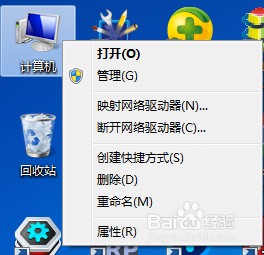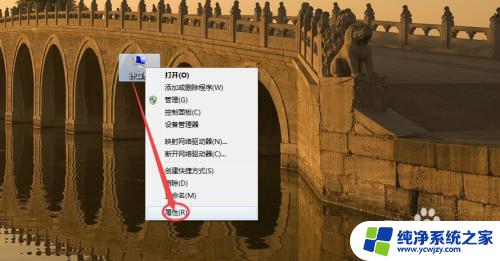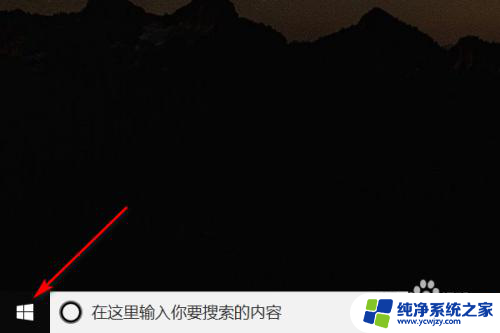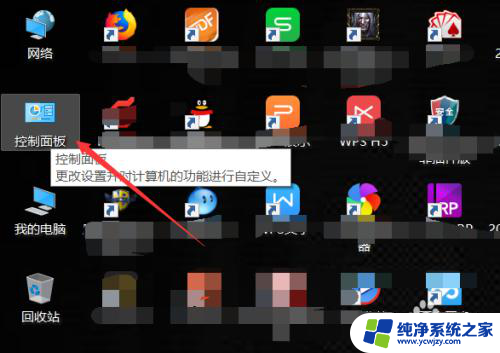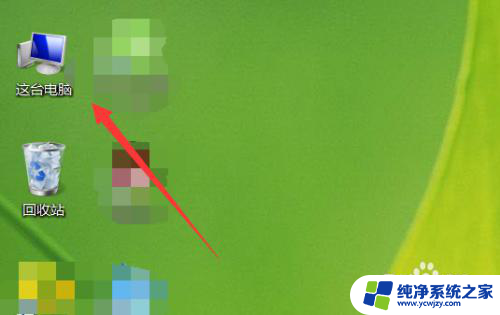笔记本型号怎么查看 如何在笔记本电脑上查看型号
笔记本型号怎么查看,在如今信息爆炸的时代,我们使用笔记本电脑已经成为生活中不可或缺的一部分,当我们想要了解自己的笔记本电脑的型号时,却不知道该如何查找。笔记本电脑的型号对于后续的维修、升级以及寻求技术支持等方面都非常重要。如何在笔记本电脑上查看型号呢?在本文中我们将为大家介绍几种简便的方法,让您轻松查找到笔记本电脑的型号信息。无论您是一位普通用户还是一位技术爱好者,这些方法都将为您提供便利。让我们一起来探索吧!
方法如下:
1.在笔记本桌面上找到“计算机”图标,如图。

2.然后右键找到“属性”,并且点击属性,如图。
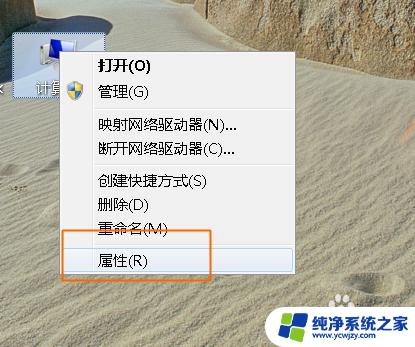
3.进入属性面板之后,找到“windows体验指数”。点击“windows体验指数”,如图。
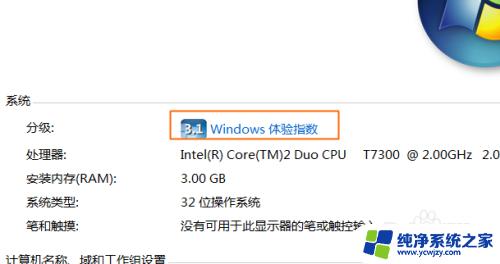
4.然后找到“查看和打印详细的性能和系统信息”,并且点击,如图。
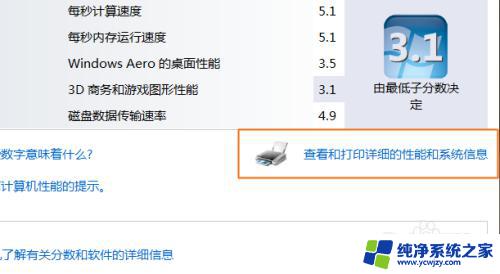
5.在弹出的性能和信息工具面板里,系统栏里有个型号“HP Compoq 6710b (RJ460AV)”这个就是电脑型号了,如图。
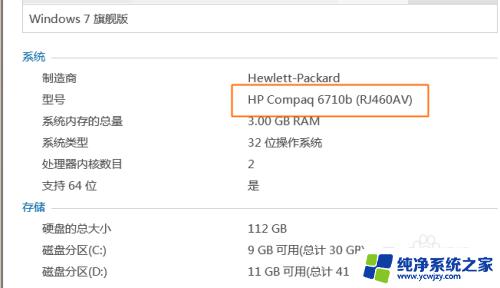
6.还有一种方法就是在运行栏里输入“dxdiag”点击回车键,如图。
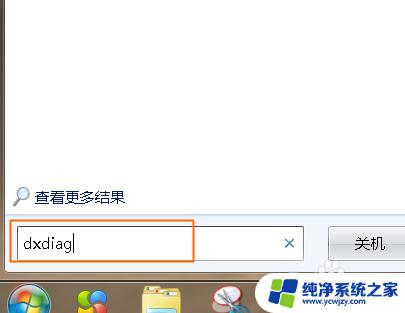
7.这时候会弹出一个提醒,可以单击“是”。然后就会显示出诊断工具面板,在系统菜单下就会看到系统型号了。如图。
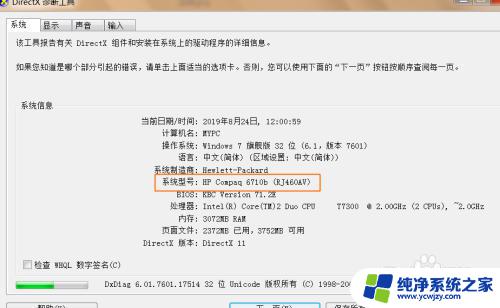
以上就是笔记本型号怎么查看的全部内容,如果遇到这种情况,你可以按照小编的步骤进行解决,解决过程简单快速,一步到位。